윈도우10에서 컴퓨터 화면이 자동으로 꺼지는 현상은 많은 사용자에게 불편을 초래할 수 있습니다. 이 문제는 주로 전원 설정이나 절전 모드와 관련이 있습니다. 사용자가 원하는 대로 화면 꺼짐 시간을 조절하여 불필요한 중단을 방지할 수 있습니다. 본 글에서는 윈도우10에서 화면 자동 꺼짐을 해제하는 방법에 대해 자세히 다루겠습니다. 이 정보를 통해 여러분은 화면 꺼짐 문제를 쉽게 해결할 수 있을 것입니다.
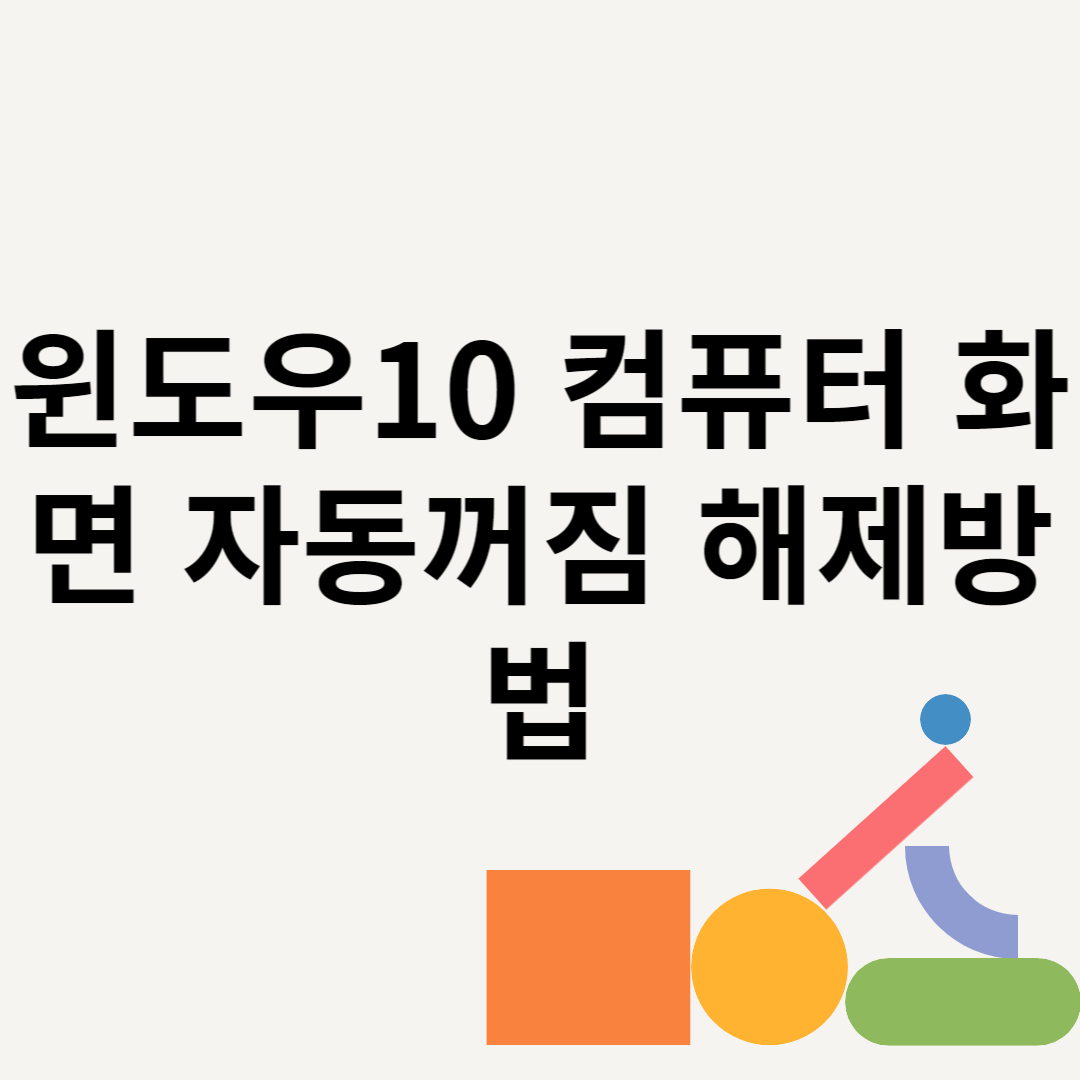
전원 설정 확인하기
- 제어판 열기
- 전원 옵션 선택
- 전원 계획 설정 변경
(먼저, 제어판을 열고 '전원 옵션'을 선택합니다. 이후 현재 사용 중인 전원 계획 옆의 '전원 계획 설정 변경'을 클릭하여 화면 꺼짐 시간을 조정할 수 있습니다. 이 과정에서 자동 꺼짐 시간을 늘리거나 '안 함'으로 설정하여 화면 꺼짐을 해제 할 수 있습니다.)
절전 모드 설정 변경하기
| 절전 모드 활성화 | 절전 모드 비활성화 | 절전 설정 조정 |
| 절전 모드를 통해 전력 절약 가능 | 상시 사용 시 비활성화 추천 | 시간 설정으로 조정 가능 |
| 설정의 이해가 필요함 | 비즈니스 사용 시 유용 | 사용자에 따라 다름 |
각 사용자의 필요에 따라 절전 모드를 조정할 수 있습니다. 비즈니스 환경에서는 절전 모드가 유용하지만 개인 사용자는 필요에 따라 비활성화할 수 있습니다. 이 설정을 통해 화면 꺼짐 문제를 해결할 수 있습니다.
디스플레이 설정 확인
(디스플레이 설정을 통해 화면 꺼짐 현상을 방지할 수 있습니다. '설정'에서 '시스템'을 선택하고 '디스플레이' 탭으로 이동합니다. 여기서 디스플레이 꺼짐 시간을 조정 할 수 있으며, 필요에 따라 '안 함'으로 설정하여 화면 꺼짐을 방지할 수 있습니다.)
전문가 도움 받기
(상기 방법으로도 문제가 해결되지 않는 경우, 전문가의 도움을 받는 것이 좋습니다. 기술 지원팀에 문의하거나 서비스 센터를 방문하여 전문가의 조언과 도움을 받아 문제를 해결 할 수 있습니다.)
결론
윈도우10에서 화면 자동 꺼짐 현상을 해제하는 방법은 여러 가지가 있습니다. 전원 옵션, 절전 모드, 디스플레이 설정 등을 통해 각자의 필요에 맞게 조정할 수 있습니다. 만약 이러한 방법으로도 해결되지 않는다면 전문가의 도움을받는 것이 좋습니다. 이를 통해 원활한 사용 환경을 유지할 수 있습니다.